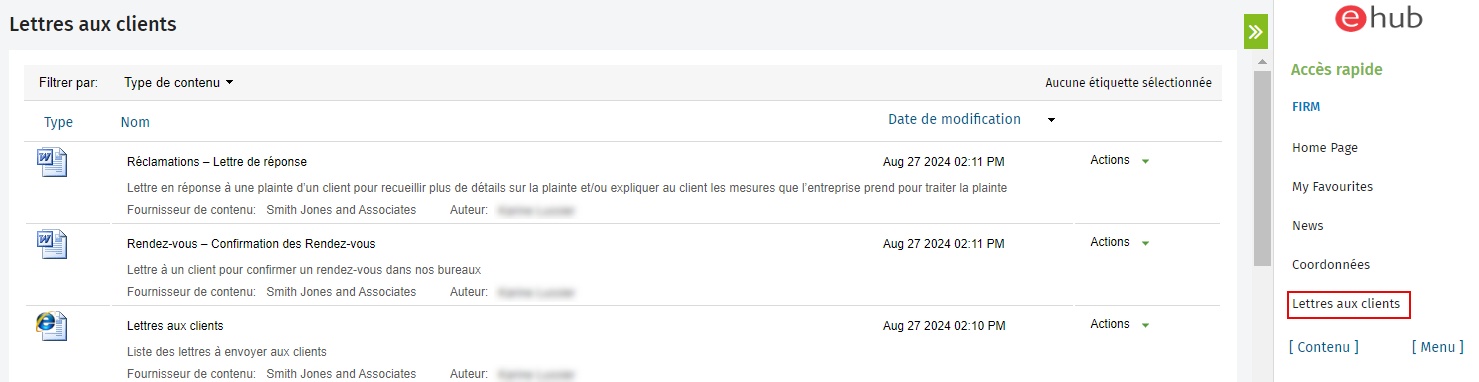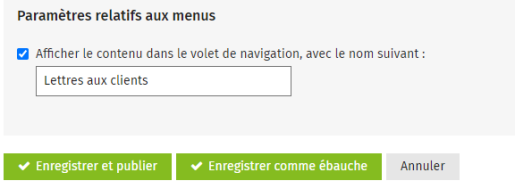Ajouter une liste du contenu
Cette page est en cours de traduction. Elle sera mise à jour dès que son contenu sera disponible en français.
Intranet - Ajouter ou modifier du contenu
Vous pouvez configurer votre module Intranet afin de créer une liste d'étiquettes ou de combinaisons d'étiquettes. Cette liste peut être ajoutée à votre menu afin d'aider votre équipe à naviguer facilement dans le contenu.
- Cliquez sur Intranet > [Contenu] > Ajouter du contenu.
Remarque : Si vous ne voyez aucune liste de contenu, cela signifie que votre module Intranet est présentement vide. Vous devez ajouter du contenu avant de pouvoir créer une liste de contenu.
- Cliquez sur Liste du contenu.
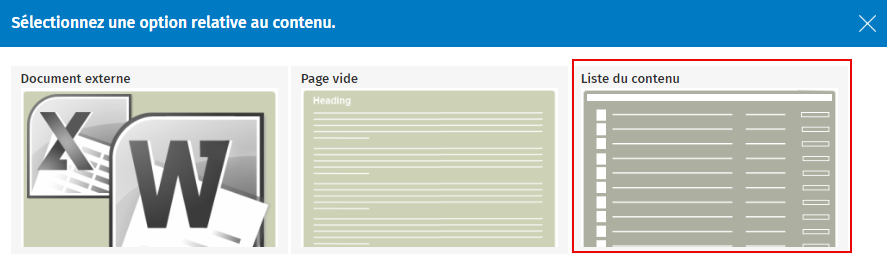
- Inscrivez le titre du contenu.
- Double-cliquez sur le gadget logiciel [Content List - Content List] dans la zone d'édition pour afficher la boîte de dialogue Content List.
- Modifiez le titre par défaut, au besoin.
- Ce champ est pertinent seulement si vous prévoyez avoir plus d'une liste de contenu sur une seule page.
- Dans cette situation, le titre n'est visible que dans la zone d'édition; cela n'a aucune répercussion sur le titre de la page, ni sur la liste du contenu que les utilisateurs voient.
- Sélectionnez les étiquettes associées à la liste.
- Vous devez utiliser les étiquettes pour filtrer les documents affichés. Cette étape est très importante : si vous l'omettez, votre liste de contenu ne servira à rien, puisqu'elle affichera tout le contenu du module Intranet.
- Cliquez sur le champ Tags, puis activez les cases à cocher des étiquettes que vous voulez ajouter, par exemple Clients + Lettres.
- Pour ajouter de nouvelles étiquettes, cliquez sur Nouveau et inscrivez le nom de l'étiquette, puis cliquez sur Enregistrer, au besoin.
- Définissez l'ordre de tri, au besoin.
- Définissez le nombre d'enregistrements si vous voulez restreindre le nombre total d'enregistrements affichés.
- Cliquez sur OK.
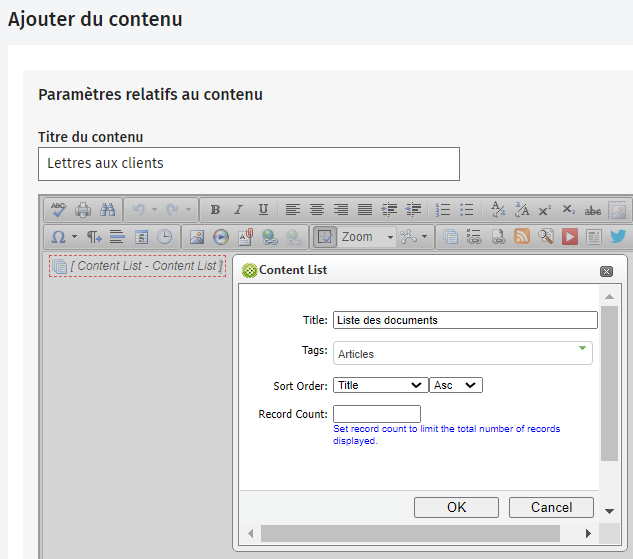
- Inscrivez une Description.
- Nous vous recommandons d'inscrire « Liste » et de décrire brièvement ce que cette liste contient. Par exemple,« Liste de lettres à envoyer aux clients » ou « Liste de vérification pour les tâches administratives ».
- Une bonne description est importante pour deux raisons : premièrement, elle s'affiche lorsque les utilisateurs effectuent une recherche, les aidant ainsi à identifier et à sélectionner l'élément de contenu approprié. Deuxièmement, la description est aussi utilisée par l'administrateur lors de la conception et de la liaison des procédures. Lorsque vous liez un document, il n'existe aucun moyen pour l'ouvrir rapidement et vérifier son contenu; la description indique donc ce que l'élément contient et ce à quoi il sert.
- Changez l'état pour Masqué, au besoin.
- Cliquez sur le champ Mots-clés, puis activez les cases à cocher des mêmes étiquettes que vous vouliez ajouter précédemment.
- Cela vous assure que les utilisateurs peuvent facilement trouver votre page de listes de contenu lorsqu'ils effectuent une recherche.
- Cette action pourrait ne pas être nécessaire si vous ajoutez la liste de contenu au menu Cabinet.
- Ajoutez la liste de contenu à votre menu Cabinet, au besoin.
- Activez la case à cocher Afficher le contenu dans le volet de navigation, avec le nom suivant.
- Modifiez l'étiquette par défaut, au besoin.
- Cliquez sur Enregistrer et publier.